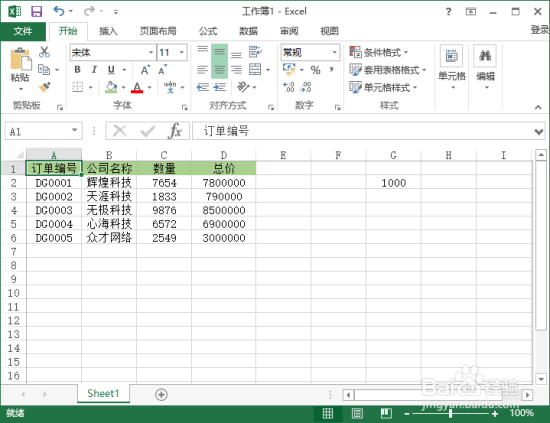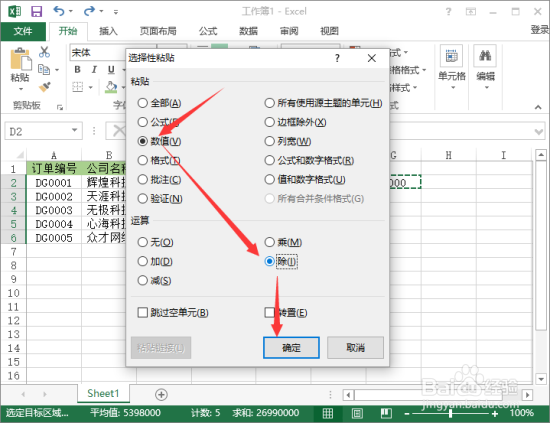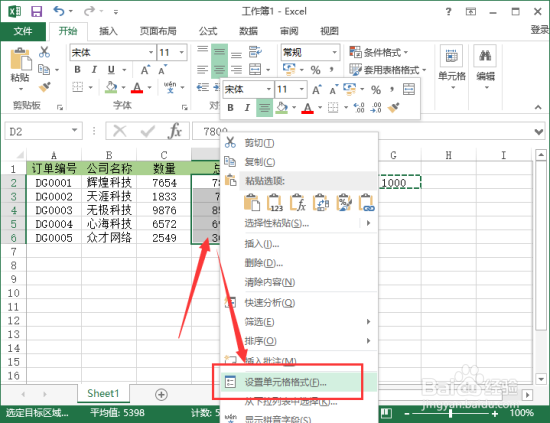Excel2013工作表中让数据显示千元的单位
1、腱懒幺冁鼠标左键双击计算机桌面Excel2013程序图标,将其打开运行。在打开的Excel2013程序窗口,点击“打开其他工作薄”选项,然后选择Excel工作簿所在的位置将其打开。如图所示;
2、在打开的Excel工作表中,首先复制G2单元格的数据,再按住键盘的Ctrl+C键进行复制,选中D2:D6单元格区域,点击“粘贴”-->“选择性粘贴”选项。如图所示;
3、在弹出的选择性粘贴对话框中,选择“粘贴”为“数值(V)”,运算法则选择“除”,然后再点击“确定”按钮。如图所示;
4、返回到工作表编辑窗口,点击鼠标右键,在弹出的菜单列表选项中点击“设置单元格格式”选项。如图所示;
5、在打开的设置单元格格式窗口中的“数字”选项卡下,分类选择为“自定义”,类型后面再加上【千元】二字。然后再点击“确定”按钮。如图所示;
6、最后返回到工作表编辑窗口,可以看到D2:D6单元格区域里的数据变为了以千元为单位的。如图所示;
声明:本网站引用、摘录或转载内容仅供网站访问者交流或参考,不代表本站立场,如存在版权或非法内容,请联系站长删除,联系邮箱:site.kefu@qq.com。
阅读量:79
阅读量:28
阅读量:79
阅读量:52
阅读量:48